
Balas kepada jemputan peristiwa atau kalendar
Anda boleh membalas jemputan peristiwa atau jemputan kalendar dikongsi dalam Kalendar. Anda mungkin juga dapat membalas melalui email atau dalam pemberitahuan. Jika jemputan adalah untuk peristiwa atau kalendar dikongsi dalam akaun kalendar yang diset pada peranti anda yang lain, anda juga boleh membalas kepada peristiwa menggunakan sebarang peranti berkenaan. Jika jemputan adalah untuk peristiwa atau kalendar dikongsi dalam akaun iCloud, anda juga boleh membalas menggunakan Kalendar iCloud pada iCloud.com.
Jika anda memilih “ikon app Lencana” dalam keutamaan Pemberitahuan, ikon Kalendar di Dock mempunyai lencana merah yang menunjukkan berapa banyak pemberitahuan belum selesai yang anda ada untuk jemputan dan perubahan pada peristiwa dan kalendar dikongsi.
Balas kepada jemputan yang diterima dalam Kalendar
Klik butang Pemberitahuan
 dalam bar alat Kalendar, kemudian klik Baru.
dalam bar alat Kalendar, kemudian klik Baru.Nombor pada butang Pemberitahuan menunjukkan berapa banyak pemberitahuan baru untuk jemputan dan perubahan pada peristiwa dan kalendar dikongsi. Jika tiada nombor muncul pada butang, anda hanya mempunyai pemberitahuan untuk peristiwa dicadangkan yang ditemui dalam app (lihat Tambah peristiwa ditemui dalam app). Butang tidak muncul jika anda tidak mempunyai pemberitahuan.
Nombor kelabu yang dibulatkan bersebelahan dengan nama kalendar dalam senarai kalendar menunjukkan berapa pemberitahuan baru yang anda ada untuk kalendar itu.
Lakukan satu daripada yang berikut:
Untuk jemputan peristiwa: Klik Terima, Tolak, atau Mungkin.
Untuk jemputan tidak dikehendaki dari pengirim tidak dikenali: Klik Laporkan Remeh.
Untuk jemputan kalendar yang dikongsi: Klik Sertai Kalendar atau Tolak.
Balas kepada jemputan yang diterima dalam pemberitahuan Kalendar
Dalam pemberitahuan dengan butang: Untuk jemputan peristiwa, klik Tutup atau Terima atau klik Tutup atau Lihat. Untuk jemputan peristiwa, klik Tutup atau Sertai.
Anda juga boleh klik pemberitahuan di sebelah kiri untuk membalas dalam Kalendar.
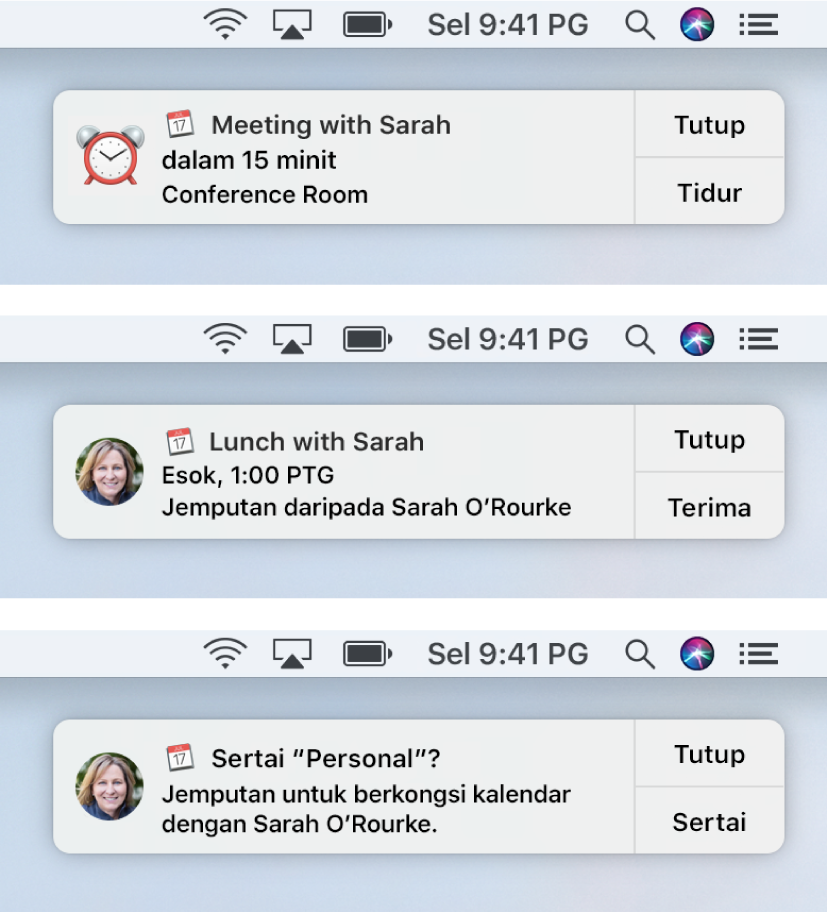
Dalam pemberitahuan tanpa butang: Klik pemberitahuan, kemudian balas dalam Kalendar.
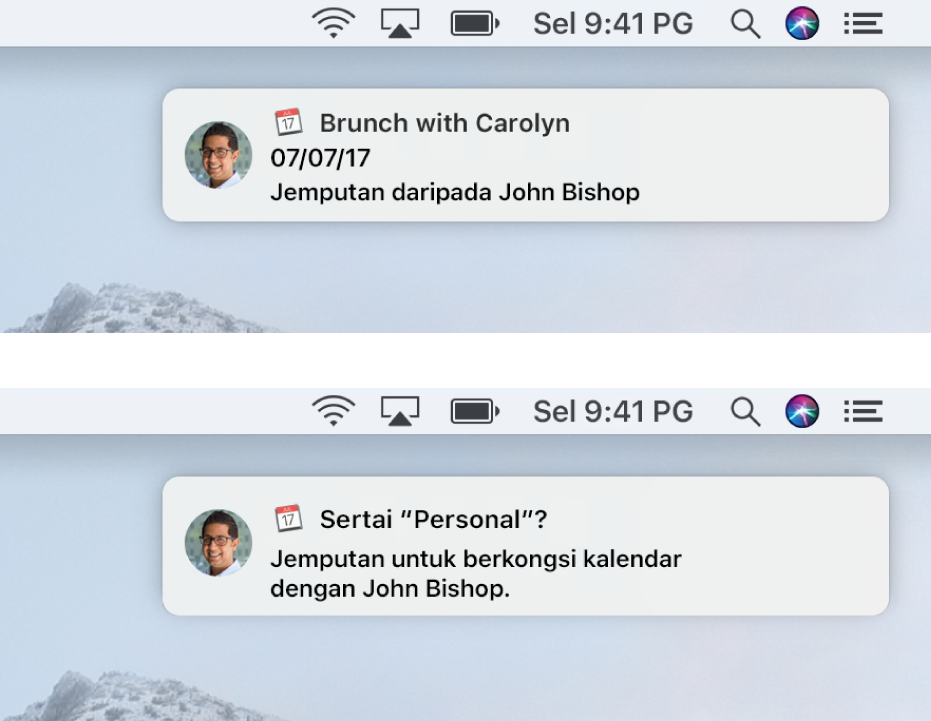
Dalam Pusat Pemberitahuan: Klik Pemberitahuan di bahagian atas Pusat Pemberitahuan, klik pemberitahuan, kemudian balas dalam Kalendar.
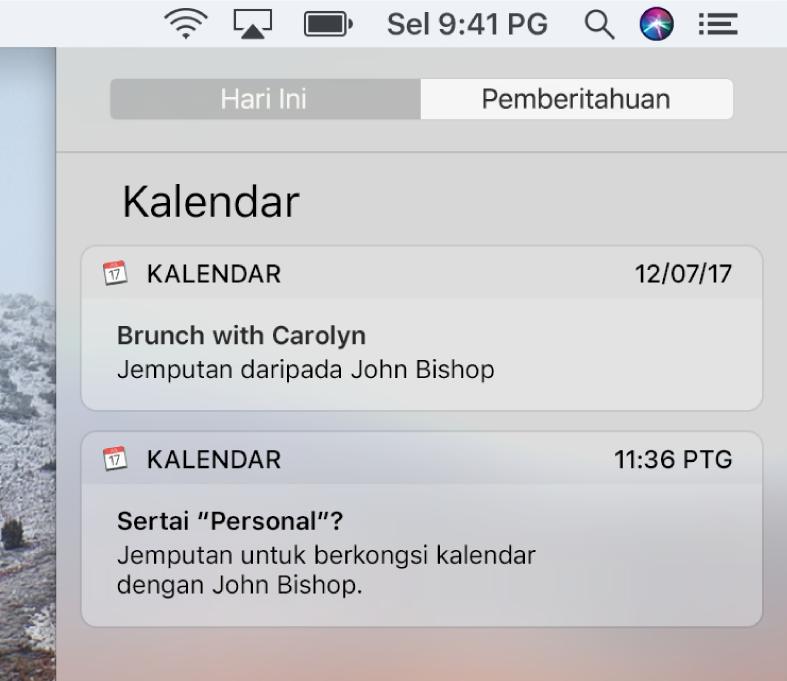
Anda boleh menyahaktifkan semua pemberitahuan untuk kalendar peristiwa dan kalendar dikongsi dalam keutamaan Amaran. Anda boleh tukar pilihan pemberitahuan yang lain dalam keutamaan Pemberitahuan.
Nota: Untuk peristiwa dalam kalendar iCloud, anda juga menerima jemputan dalam Mail, jadi anda mungkin lihat kedua-dua pemberitahuan Kalendar dan pemberitahuan Mail.
Balas kepada jemputan peristiwa yang diterima dalam Mail
Lakukan satu daripada yang berikut:
Klik Terima, Menolak, atau Mungkin dalam e-mel.
Buka lampiran peristiwa untuk menambahkan peristiwa ke Kalendar. Kemudian, dalam Kalendar, klik butang Pemberitahuan
 dalam bar alat, kemudian klik Baru, Kemudian klik Terima, Tolak, atau Mungkin.
dalam bar alat, kemudian klik Baru, Kemudian klik Terima, Tolak, atau Mungkin.
Cadangkan masa baru
Selepas menerima jemputan peristiwa, anda boleh mencadangkan masa baru untuk penganjur peristiwa. Anda boleh mencadangkan masa baru sebelum atau selepas membalas jemputan.
Dalam paparan Hari atau Minggu, seret peristiwa ke masa yang baru, kemudian klik Cadang atau Batal.
Dalam paparan Minggu atau Bulan, seret peristiwa ke hari yang baru, kemudian klik Cadang atau Batal.
Jika peristiwa berada dalam perkhidmatan kalendar yang menjejak ketersediaan dan membolehkan anda menambah komen ke penganjur, anda boleh dwiklik atau klik paksa peristiwa, klik Cadangkan Masa Baru dalam tetingkap info peristiwa, kemudian pilih salah satu masa baru yang disenaraikan.
Untuk membatalkan masa yang dicadangkan, seretnya balik ke masa yang asal.
Cara penganjur dimaklumkan mengenai perubahan masa dicadangkan anda bergantung pada jenis perkhidmatan kalendar.
iCloud dan kebanyakan perkhidmatan lain: Anda ditawarkan pilihan untuk menghantar e-mel kepada penganjur.
Perkhidmatan Exchange terbaru dan sesetengah perkhidmatan CalDAV: Penganjur boleh mengklik butang Pemberitahuan
 di bar alat, klik Baru, kemudian mencari cadangan anda dalam senarai pemberitahuan. Pemberitahuan Kalendar juga mungkin muncul di penjuru kanan atas skrin penganjut, bergantung pada seting Kalendar penganjur dalam keutamaan Pemberitahuan.
di bar alat, klik Baru, kemudian mencari cadangan anda dalam senarai pemberitahuan. Pemberitahuan Kalendar juga mungkin muncul di penjuru kanan atas skrin penganjut, bergantung pada seting Kalendar penganjur dalam keutamaan Pemberitahuan.Sesetengah perkhidmatan Exchange dan CalDAV: Satu e-mel dihantar secara automatik kepada penganjur.
Tukar balasan anda terhadap jemputan
Klik butang Pemberitahuan
 dalam bar alat Kalendar, kemudian klik Dibalas.
dalam bar alat Kalendar, kemudian klik Dibalas.Cari jemputan dalam senarai pemberitahuan, kemudian klik butang dalam jemputan untuk menukar balasan anda.
Anda juga boleh menukar balasan anda dalam tetingkap info jemputan. Untuk berbuat demikian, dwiklik atau klik paksa peristiwa, klik menu timbul Status Saya pada tetingkap info peristiwa, kemudian pilih status. (Anda juga boleh pilih peristiwa, kemudian gunakan Touch Bar.)
Jika peristiwa ditolak anda hilang daripada Kalendar, dan anda mahu melihatnya semula, pilih Lihat > Tunjukkan Peristiwa Ditolak.